Canon IJ Printer Assistant Tool -kuvaus
Canon IJ Printer Assistant Tool -ohjelmalla voit huoltaa tulostinta ja muuttaa tulostimen asetuksia.
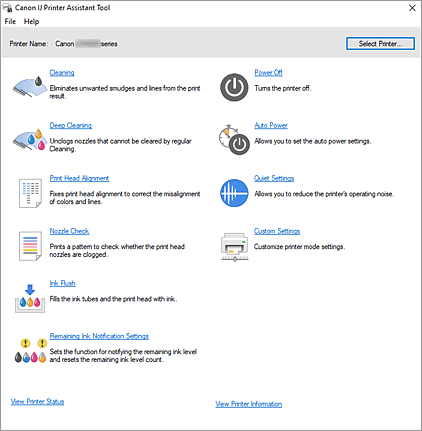
-
 Puhdistus (Cleaning)
Puhdistus (Cleaning) -
Puhdistaa tulostuspään.
Tulostuspään puhdistustoiminnon avulla voit puhdistaa tukkeutuneet tulostuspäät.
Suorita tulostuspään puhdistus, jos tulostusjälki ei tyydytä tai jokin tietty väri ei tulostu vaikka mustetta on vielä jäljellä. -
 Perusteellinen puhdistus (Deep Cleaning)
Perusteellinen puhdistus (Deep Cleaning) -
Tekee perusteellisen puhdistuksen.
Tee perusteellinen puhdistus, jos tulostuspään ongelma ei korjaannu kahden tavallisen puhdistuksen jälkeen. Huomautus
Huomautus- Perusteellinen puhdistus (Deep Cleaning) kuluttaa enemmän mustetta kuin Puhdistus (Cleaning).
Jos tulostuspäät puhdistetaan usein, tulostimen muste kuluu nopeasti loppuun. Puhdista vain, kun se on välttämätöntä.
- Musteryhmä (Ink Group)
-
Kun napsautat kohtaa Puhdistus (Cleaning) tai Perusteellinen puhdistus (Deep Cleaning), Musteryhmä (Ink Group)-ikkuna avautuu.
Valitsee sen musteryhmän, jonka tulostuspää puhdistetaan.
Näytä ennen puhdistusta tai perusteellista puhdistusta tarkistettavat asiat napsauttamalla kohtaa Alkutarkistuskohdat.
- Perusteellinen puhdistus (Deep Cleaning) kuluttaa enemmän mustetta kuin Puhdistus (Cleaning).
-
 Tulostuspään kohdistus (Print Head Alignment)
Tulostuspään kohdistus (Print Head Alignment) -
Tulostuspään kohdistus korjaa tulostuspäiden asennon asennuksen jälkeen ja korjaa väri- ja viivapoikkeamat.
Kohdista tulostuspää välittömästi tulostuspään asentamisen jälkeen.
Kun napsautat kohtaa Tulostuspään kohdistus (Print Head Alignment), Tulostuspään kohdistus -valintaikkuna avautuu. -
 Suutintesti (Nozzle Check)
Suutintesti (Nozzle Check) -
Tulostaa suutintestikuvion.
Käytä tätä toimintoa, jos tulostusjälki muuttuu himmeäksi tai jokin väri ei tulostu. Tulosta suutintestikuvio ja tarkista, toimiiko tulostuspää oikein.
Jos jokin väri näkyy tulosteessa haalistuneena tai jos tulosteesta puuttuu osia, puhdista tulostuspää napsauttamalla Puhdistus (Cleaning)-painiketta.
Näytä ennen suutintestikuvion tulostusta tarkistettavien kohtien luettelo valitsemalla Alkutarkistuskohdat.- Tulosta tarkistuskuvio (Print Check Pattern)
-
Tämä toiminto tulostaa kuvion, jonka avulla voit tarkistaa, onko jokin suuttimista tukossa.
Valitse Tulosta tarkistuskuvio (Print Check Pattern). Kun näyttöön tulee vahvistusilmoitus, valitse OK. Kuviotarkistus (Pattern Check)-valintaikkuna avautuu.- Bittikarttakuvan vasen puoli (hyvä)
- Tulostuspään suuttimet eivät ole tukossa.
- Bittikarttakuvan oikea puoli (huono)
- Tulostuspään suuttimet saattavat olla tukossa.
- Lopeta (Exit)
- Sulkee Kuviotarkistus (Pattern Check)-valintaikkunan.
- Puhdistus (Cleaning)
-
Puhdistaa tulostuspään.
Tulostuspäiden puhdistaminen poistaa tukkeumat tulostuspäiden suuttimista.
Tee puhdistus, jos tulostusjälki on muuttunut himmeäksi tai jos jokin väri ei tulostu, vaikka kaikkien musteiden taso on riittävän korkea.
-
 Mustehuuhtelu (Ink Flush)
Mustehuuhtelu (Ink Flush) -
Suorittaa mustehuuhtelun.
Suorita tämä toiminto, jos tulostuksen tulokset eivät parane perusteellisen puhdistuksen jälkeen.
Mustehuuhtelu (Ink Flush) kuluttaa huomattavan määrän mustetta.
Jos mustehuuhtelu tehdään usein, tulostimen muste kuluu nopeasti loppuun. Tee mustehuuhtelu ainoastaan, kun se on välttämätöntä. -
 Jäljellä olevan musteen ilm. aset. (Remaining Ink Notification Settings)
Jäljellä olevan musteen ilm. aset. (Remaining Ink Notification Settings) -
Tämä avaa Jäljellä olevan musteen ilm. aset. -valintaikkuna.
Tällä toiminnolla voit nollata jäljellä olevan musteen tason laskurin. -
 Virrankatkaisu (Power Off)
Virrankatkaisu (Power Off) -
Katkaisee tulostimen virran Canon IJ Printer Assistant Tool -sovelluksesta.
Katkaise tulostimen virta tällä toiminnolla, jos et voi painaa tulostimen käynnistyspainiketta (virtapainiketta) siksi, että tulostin sijaitsee muualla.
Kun olet napsauttanut tätä painiketta, tulostin on käynnistettävä uudelleen painamalla siinä olevaa käynnistyspainiketta (virtapainiketta). Jos käytät tätä toimintoa, et voi käynnistää tulostinta Canon IJ Printer Assistant Tool -sovelluksesta. -
 Automaattinen virrankatkaisu (Auto Power)
Automaattinen virrankatkaisu (Auto Power) -
Avaa Automaattinen virta -asetukset -valintaikkuna.
Määritä tulostimen automaattiset virrankäyttöasetukset. Käytä tätä toimintoa, jos haluat muuttaa automaattisia virta-asetuksia. Huomautus
Huomautus- Jos tulostimen virta on katkaistu tai jos kaksisuuntainen tiedonsiirto tulostimen ja tietokoneen välillä on poistettu käytöstä, näkyviin saattaa tulla virhe, koska tietokone ei saa tulostimen tilatietoja.
Jos näin käy, tuo viimeisimmät tietokoneessa määritetyt asetukset näkyviin valitsemalla OK.
- Jos tulostimen virta on katkaistu tai jos kaksisuuntainen tiedonsiirto tulostimen ja tietokoneen välillä on poistettu käytöstä, näkyviin saattaa tulla virhe, koska tietokone ei saa tulostimen tilatietoja.
-
 Hiljaisen asetukset (Quiet Settings)
Hiljaisen asetukset (Quiet Settings) -
Avaa Hiljaisen asetukset -valintaikkuna.
Hiljaisen asetukset (Quiet Settings) -valintaikkunan avulla voit määrittää asetuksen, joka hiljentää tulostimen toimintaääntä. Tästä tilasta on hyötyä, jos tulostimen toimintaääni häiritsee esimerkiksi yöllä tulostettaessa. Käytä tätä toimintoa, jos haluat muuttaa hiljaisen tilan asetuksia. Huomautus
Huomautus- Jos tulostimen virta on katkaistu tai jos kaksisuuntainen tiedonsiirto tulostimen ja tietokoneen välillä on poistettu käytöstä, näkyviin saattaa tulla virhe, koska tietokone ei saa tulostimen tilatietoja.
Jos näin käy, tuo viimeisimmät tietokoneessa määritetyt asetukset näkyviin valitsemalla OK.
- Jos tulostimen virta on katkaistu tai jos kaksisuuntainen tiedonsiirto tulostimen ja tietokoneen välillä on poistettu käytöstä, näkyviin saattaa tulla virhe, koska tietokone ei saa tulostimen tilatietoja.
-
 Mukautetut asetukset (Custom Settings)
Mukautetut asetukset (Custom Settings) -
Avaa Mukautetut asetukset -valintaikkuna.
Käytä tätä toimintoa, kun haluat muuttaa tulostimen asetuksia. Huomautus
Huomautus- Jos tulostimen virta on katkaistu tai jos kaksisuuntainen tiedonsiirto tulostimen ja tietokoneen välillä on poistettu käytöstä, näkyviin saattaa tulla virhe, koska tietokone ei saa tulostimen tilatietoja.
Jos näin käy, tuo viimeisimmät tietokoneessa määritetyt asetukset näkyviin valitsemalla OK.
- Jos tulostimen virta on katkaistu tai jos kaksisuuntainen tiedonsiirto tulostimen ja tietokoneen välillä on poistettu käytöstä, näkyviin saattaa tulla virhe, koska tietokone ei saa tulostimen tilatietoja.
- Näytä tulostimen tila (View Printer Status)
-
Käynnistää Canon IJ -tilavalvonnan.
Käytä tätä toimintoa, jos haluat tarkistaa tulostimen tilan ja katsoa, kuinka jokin tulostustyö edistyy.
Alkutarkistuskohdat (Initial Check Items) (Puhdistus (Cleaning) / Perusteellinen puhdistus (Deep Cleaning))
Tarkista ennen Puhdistus (Cleaning)- tai Perusteellinen puhdistus (Deep Cleaning) -toiminnon suorittamista, että tulostimeen on kytketty virta.
Tarkista seuraavat asiat:
Tulostuspään kohdistus (Print Head Alignment) -valintaikkuna
Tämän valintaikkunan avulla voit säätää tulostuspään asennon asetuksia tai tulostaa tulostuspään asennon nykyisen arvon.
- Aloita (Start)
-
Kohdistaa tulostuspään.
Tulostuspään kohdistus korjaa tulostuspäiden asennon asennuksen jälkeen ja korjaa väri- ja viivapoikkeamat.
Kohdista tulostuspää välittömästi tulostuspään asentamisen jälkeen. - Tulostuksen kohdistusarvo (Print Alignment Value)
-
Tarkista tulostuspään asennon nykyinen arvo napsauttamalla tätä painiketta.
Tulostaa tulostuspään asennon nykyisen asetusarvon.
Tulostuspään kohdistus (Print Head Alignment) -valintaikkuna (suoritusaika)
Voit säätää tulostuspään asentoa manuaalisesti napsauttamalla Tulostuspään kohdistus (Print Head Alignment) -valintaikkunan kohtaa Aloita (Start) ja noudattamalla viesteissä annettuja ohjeita. Tulostuspään kohdistus (Print Head Alignment) -valintaikkuna (suoritusaika) avautuu.
Tästä valintaikkunasta voit tarkistaa tulostetun kuvion ja säätää tulostuspään asentoa.
- Esikatseluikkuna
-
Näyttää Tulostuspään kohdistus (Print Head Alignment) -kuvion ja tarkistaa valitun kuvion sijaintipaikan.
Voit muuttaa asetusta myös napsauttamalla näytössä näkyvää kuviota suoraan. - Valitse kuvion numero
- Vertaile tulostettuja säätökuvioita ja syötä tähän tarkoitukseen varattuun ruutuun sen kuvion numero, jossa näkyy vähiten silmiinpistäviä juovia tai vaakaraitoja.
 Huomautus
Huomautus
- Jos et tiedä, kuinka tulostettua kuviota tulisi analysoida, saat lisätietoja kohdasta "Tulostuspään asennon kohdistus manuaalisesti".
Alkutarkistuskohdat (Initial Check Items) (Suutintesti (Nozzle Check))
Tarkista ennen Suutintesti (Nozzle Check)-toiminnon suorittamista, että tulostimeen on kytketty virta.
Tarkista seuraavat asiat:
Alkutarkistuskohdat (Initial Check Items) (Mustehuuhtelu (Ink Flush))
Tarkista ennen Mustehuuhtelu (Ink Flush)-toiminnon suorittamista, että tulostimeen on kytketty virta.
Tarkista seuraavat asiat:
- Oliko tulostuksessa himmeitä kohtia tai tulostumattomia osia Suutintesti (Nozzle Check)-toiminnon jälkeen?
- Onko tulostusjälki edelleen heikko Perusteellinen puhdistus (Deep Cleaning) -toiminnon jälkeen?
- Onko mustetta riittävästi jäljellä?
- Tarkista silmämääräisesti, onko mustetta riittävästi jäljellä.
Ei voi suorittaa, jos Musteryhmä (Ink Group)-kohdan jäljellä olevan musteen taso Mustehuuhtelu (Ink Flush)-toiminnon suorittamiseen on mustesäiliöissä näkyvän yhden pisteen alapuolella. - Jos jäljellä olevan musteen taso on yhden pisteen alapuolella, täytä mustesäiliö niin, että sen taso on yhden pisteen kohdalla tai sen yläpuolella.
- Tarkista silmämääräisesti, onko mustetta riittävästi jäljellä.
- Onko ylläpitokasetissa riittävästi vapaata tilaa?
Jäljellä olevan musteen ilm. aset. (Remaining Ink Notification Settings) -valintaikkuna
Jos valitset Jäljellä olevan musteen ilm. aset. (Remaining Ink Notification Settings), Jäljellä olevan musteen ilm. aset. (Remaining Ink Notification Settings) -valintaikkuna tulee näkyviin.
Voit vaihtaa jäljellä olevan musteen tason ilmoitustoiminnon asetuksen ja nollata jäljellä olevan musteen tason laskurin Canon IJ Printer Assistant Tool -ohjelmassa.
- Nollaa jäljellä olevan musteen tason laskurin (Resets the Remaining Ink Level Count)
-
Valitse musteen väri ja napsauta Nollaa (Reset), jos haluat nollata jäljellä olevan musteen tason laskurin.
 Tärkeää
Tärkeää- Jos jäljellä olevan musteen tason laskuri nollataan, mustesäiliö on täytettävä ylärajan viivaan asti.
Automaattinen virta -asetukset (Auto Power Settings) -valintaikkuna
Kun napsautat kohtaa Automaattinen virrankatkaisu (Auto Power), Automaattinen virta -asetukset (Auto Power Settings) -valintaikkuna avautuu.
Tämän valintaikkunan avulla hallitaan tulostimen virta-asetuksia Canon IJ Printer Assistant Tool -sovelluksesta.
- Automaattinen virrankytkentä (Auto Power On)
-
Valitsee automaattisen virrankytkentätoiminnon.
Valitse Poista käytöstä (Disable), jotta voisit estää tulostinta käynnistymästä automaattisesti, kun siihen lähetetään tulostettavia tietoja.
Tarkista, että tulostimeen on kytketty virta ja muuta tulostimen asetuksia valitsemalla OK.
Valitse Ota käyttöön (Enable), jotta tulostin käynnistyisi automaattisesti, kun siihen lähetetään tulostettavia tietoja. - Automaattinen virrankatkaisu (Auto Power Off)
- Valitse haluamasi aika luettelosta. Jos tulostinajurin tai tulostimen toimintoja ei käytetä tietyn ajan kuluessa, tulostimen virta katkaistaan.
Hiljaisen asetukset (Quiet Settings) -valintaikkuna
Kun napsautat kohtaa Hiljaisen asetukset (Quiet Settings), Hiljaisen asetukset (Quiet Settings) -valintaikkuna avautuu.
Hiljaisen asetukset (Quiet Settings) -valintaikkunan avulla voit määrittää asetuksen, joka hiljentää tulostimen toimintaääntä.
Valitse tämä asetus, kun haluat hiljentää tulostimen toimintaääntä esimerkiksi työskennellessäsi yöllä.
Toiminto voi hidastaa tulostusnopeutta.
- Älä käytä hiljaista tilaa (Do not use quiet mode)
- Valitse tämä asetus, kun haluat käyttää tulostinta normaalilla toimintaäänellä.
- Käytä aina hiljaista tilaa (Always use quiet mode)
- Valitse tämä asetus, kun haluat hiljentää tulostimen toimintaääntä.
- Käytä hiljaista tilaa tiettyinä aikoina (Use quiet mode during specified hours)
-
Valitse tämä asetus, kun haluat hiljentää tulostimen toimintaääntä tiettynä aikana.
Määritä hiljaisen tilan Aloitusaika (Start time) ja Päättymisaika (End time). Jos molempiin kohtiin määritetään sama aika, hiljainen tila ei ole käytössä.
 Tärkeää
Tärkeää
- Voit määrittää hiljaisen tilan tulostimen käyttöpaneelista tai Canon IJ Printer Assistant Tool -sovelluksesta.
Riippumatta siitä, kuinka hiljainen tila on määritetty, se otetaan käyttöön, kun suoritat toimintoja tulostimen käyttöpaneelilla tai tulostat tietokoneesta.
Mukautetut asetukset (Custom Settings) -valintaikkuna
Kun napsautat kohtaa Mukautetut asetukset (Custom Settings), Mukautetut asetukset (Custom Settings) -valintaikkuna avautuu.
Voit vaihdella tulostimen toimintatiloja tarpeen mukaan.
- Estä paperin hankaus (Prevents paper abrasion)
-
Tulostin voi lisätä tulostuspään ja paperin välistä etäisyyttä hyvin tiheän tulostuksen aikana, jotta paperin hankaukselta vältyttäisiin.
Valitse tämä valintaruutu, kun haluat estää paperin hankauksen. - Kohdista tulostuspäät manuaalisesti (Align heads manually)
-
Canon IJ Printer Assistant Tool -sovelluksen Tulostuspään kohdistus (Print Head Alignment) -toiminnon asetuksena on yleensä automaattinen tulostuspään kohdistus, mutta voit ottaa käyttöön myös manuaalisen kohdistuksen.
Jos automaattisen tulostuspään kohdistuksen tulostusjälki ei ole tyydyttävä, kohdista tulostuspää manuaalisesti.
Poista valintamerkki tästä ruudusta, jos haluat suorittaa automaattisen tulostuspään kohdistuksen. - Musteen kuivumisaika (Ink Drying Wait Time)
-
Voit asettaa tulostimen lepoajan, jonka kuluttua seuraavan sivun tulostus alkaa. Pidennä taukoa vetämällä liukusäädintä oikealle ja lyhennä taukoa vetämällä säädintä vasemmalle.
Jos tulostettu sivu tahraantuu, koska seuraava sivu tulostuu ennen kuin edellisen sivun muste on kuivunut, pidennä musteen kuivumisaikaa.

